
U sljedećem članku ćemo pogledati Ksnip. Ovo je jedno alat za snimak zaslona. Besplatno je i otvoreno. Nedavno je objavljena nova verzija u kojoj su dodana važna poboljšanja u alat kao što je Wayland eksperimentalna podrška za KDE i GNOME.
Ovaj alat, nakon snimanja snimke ekrana aktivnih prozora, pravokutnog područja, trenutnog zaslona ili svih ekrana, ponudit će nam određene alate koji će omogućiti korisnicima da prave napomene na snimkama zaslona. Pored toga, moći će se crtati i olovkom, dodavati strelice, pravokutnike, tekst, brojeve i još mnogo toga, koristeći konfigurabilne veličine i boje koje odgovaraju korisniku. Po želji, snimci ekrana mogu se promijeniti ili upload na Imgur.
Što se tiče programa za snimanje snimaka zaslona, Shutter je vjerojatno najpopularniji alat za snimanje zaslona na Gnu / Linuxu. Ovo je uklonjeno iz Ubuntu spremišta zbog zastarjelosti nekih njegovih zavisnosti. Trenutno se još uvijek može koristiti u Ubuntuu i Linux Mint-u pomoću PPA-a koji nam je kolega pokazao prije nekoliko sedmica, a koji ne nudi samo okidač za jednostavnu instalaciju, već dodaje i funkcije bilježenja / uređivanja. Ali ako želite početi tražiti kvalitetne alternative, ovaj je alat dobra opcija.
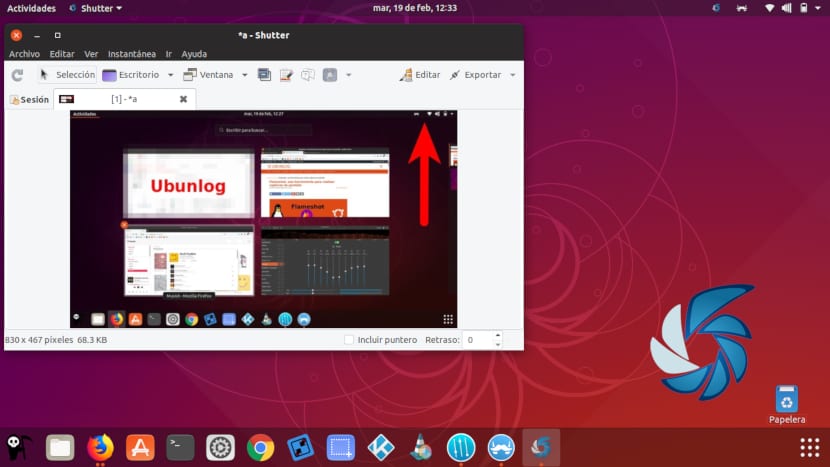
Opšte karakteristike Ksnipa 1.6.0

- Ova verzija je dostupno za upotrebu na Gnu / Linux, MacOS i Windows.
- Nova verzija je prijevod na španski (još uvijek nepotpuna), Njemački, holandski, norveški i poljski.
- Wayland eksperimentalna podrška za KDE i GNOME. Što se tiče KDE-a, opcije snimanja bit će preko cijelog zaslona, trenutni zaslon i prozor ispod kursora. U GNOME-u dostupne opcije bit će pravokutna površina, puni zaslon, trenutni zaslon, aktivan prozor i bez pokazivača miša.
- Mi ćemo imati mogućnost skaliranja / promjene veličine snimaka ekrana i elemenata. Ovu opciju možete pronaći u opciji «Izmeni»Iz gornjeg menija.

- Moći ćemo pronaći alati napomena, zamućenje, strelica, pravougaonik i pomrčina.
- Takođe ćemo imati mogućnost da koristimo opcija odgode. Ovo se može naći na traci s alatima, tako da je lako pristupiti ovoj opciji.
- Dodan je mogućnost otvaranja slike iz datoteke putem GUI-ja ili naredbenog retka, tako da mogu komentirati vanjske slike pomoću Ksnipa.
- Snimke zaslona mogu se spremiti bez da Ksnip zatraži mjesto spremanja. To se postiže postavljanjem a zadana mapa za spremanje.
- U ovoj verziji su dodani ikone za tamne teme.

Ovo su samo neke od karakteristika Ksnipa 1.6.0. Ali vaša poboljšanja ovdje ne završavaju. Oni mogu pogledajte sve detalje o promjenama i poboljšanjima ovog alata u napomene o izdanju 1.5.0jer one verzije 1.6.0 još uvijek nisu objavljene.
Preuzimanje i instalacija

u stranica verzija ove aplikacije pronaći ćemo .deb pakete za Debian, Ubuntu ili Linux Mint, RPM pakete za Fedoru ili openSUSE itd., i AppImage koji bi trebao raditi na bilo kojoj Gnu / Linux distribuciji. Postoje i Windows i macOS binarni programi za preuzimanje.

Obavezno pronađite najnoviju verziju Ksnipa i preuzmite je. Za ovaj primjer koristit ću .deb paket.
Jednom kada je paket spremljen, moramo samo otvoriti terminal (Ctrl + Alt + T) i iz mape u koju smo spremili preuzeti paket napišite:

sudo dpkg -i ksnip*.deb
Nakon instalacije možemo pokrenite aplikaciju upisivanjem u isti terminal:
ksnip
Možemo i mi pronaći pokretač u grafičkom okruženju za pokretanje aplikacije.

Sa verzijom 1.6.0, Ksnip teži da može zamijeniti okidač na radnoj površini korisnika. Zahvaljujući novim funkcijama koje su dodane, poput alata za napomene, zamućivanje, skala snimaka ekrana itd. zajedno s već postojećim funkcijama poput 4 načina snimka zaslona ili prenošenjem snimaka ekrana na Imgur, možda napravite Ksnip alat za snimanje snimaka zaslona koji je poželjno isprobati. Možda će vas ugodno iznenaditi.
Mnogo mi se svidjelo, korisnik sam aplikacije Flameshot za pravljenje personaliziranih snimaka ekrana (preporučujem, vrlo je dobra), a sada sam upravo otkrio još jednu vrlo zanimljivu opciju zahvaljujući ovom članku.
Upravo sam ga probao i svidjelo mi se puno, jer vam omogućava da lako i brzo uredite snimke na vrlo potpun način kako biste napravili vodiče ili što već želite.
Znam da neću prestati koristiti Flameshot zbog toga koliko dobro radi i mogućnosti koje ima, ali ono što znam je da se upravo neke stvari koje sa flameshot-om nije moguće učiniti s ovom aplikacijom mogu obaviti na jednostavan način način, nešto toliko korisno kao što je kašnjenje kako bi se omogućilo vrijeme za otvaranje menija tako da se uhvate položajem kursora ili uključivanjem tekstova i balona s brojevima čini se idealnim za ljude koji trebaju napraviti personalizirane snimke kao što je to moj slučaj budući da vole raditi tutorijale i u njima ima mnogo snimki zaslona.
https://multimediagnulinux.wordpress.com/